Efectuarea diferitelor operațiuni în Access nu este atât de ușoară, deoarece RDBMS (Sistem de gestionare a bazelor de date relaționale) necesită respectarea unei sintaxe și a unor constrângeri specifice. Astfel, exportul unui tabel de bază de date Access într-o foaie de calcul Excel deschide, fără îndoială, mai multe opțiuni pentru efectuarea diferitelor operațiuni asupra datelor. Access 2010 permite utilizatorului să exporte rapid tabelul bazei de date într-o foaie de calcul Excel pentru a analiza baza de date cu caracteristicile și funcționalitățile pe care le conține Excel.
Pentru început, lansați tabelul bazei de date Access 2010 pe care trebuie să îl exportați. Accesați fila Date externe și, din grupul Export, faceți clic pe Excel.
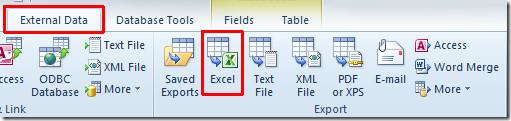
Va porni expertul Export - Foaie de calcul Excel . Din Nume fișier, selectați locația unde doriți să exportați și specificați numele fișierului Excel. Sub Format fișier, alegeți un format adecvat. Acum, sub Specificați opțiunile de export , selectați primele două opțiuni, care vor: asigura exportul formatării și aspectului datelor și deschide fișierul exportat după finalizarea operațiunii de export. Faceți clic pe OK pentru a continua.
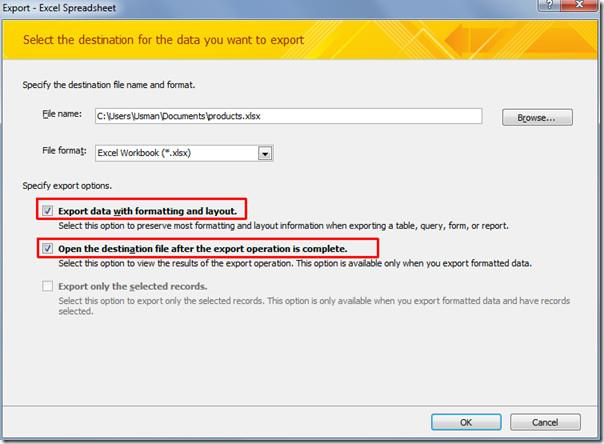
În acest pas, puteți salva pașii de export, puteți activa opțiunea Salvare pași de export și puteți face clic pe Închidere pentru a încheia expertul.
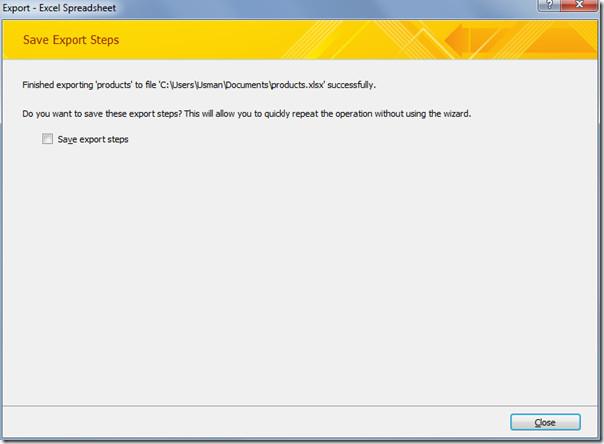
Se va deschide imediat fișierul Excel exportat, așa cum este specificat. Acum puteți manipula setul de date în modul dorit folosind caracteristicile, funcțiile, formulele și funcționalitățile oferite de Excel.
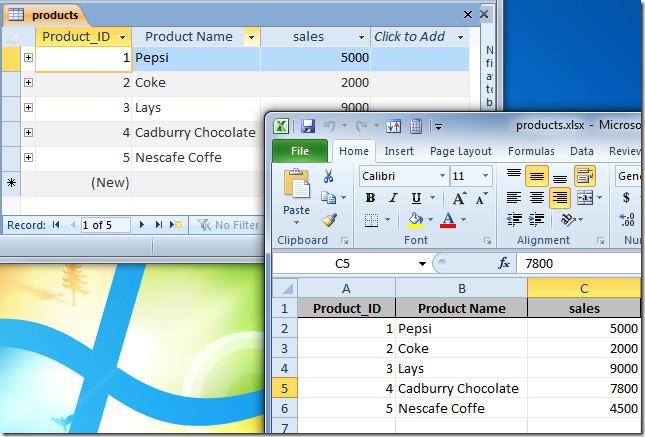
De asemenea, puteți consulta ghidurile analizate anterior despre Cum se importă o foaie de lucru din Excel în Access 2010 și Utilizarea intrărilor cu wildcard-uri în Access 2010.

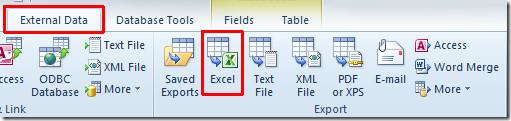
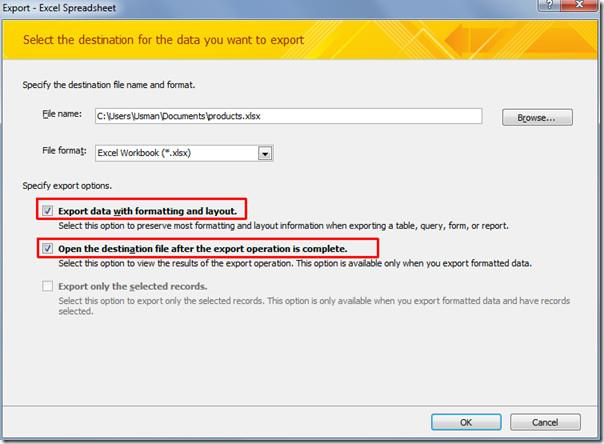
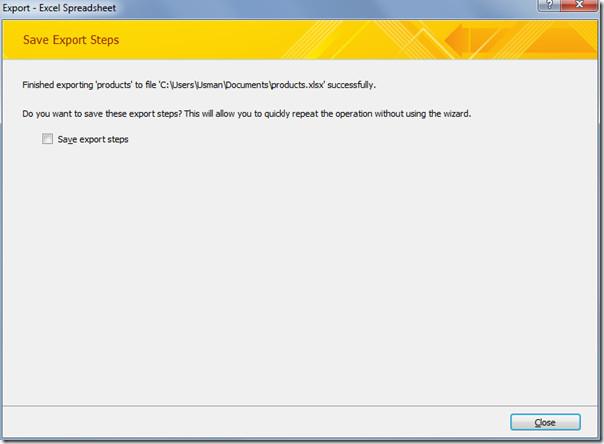
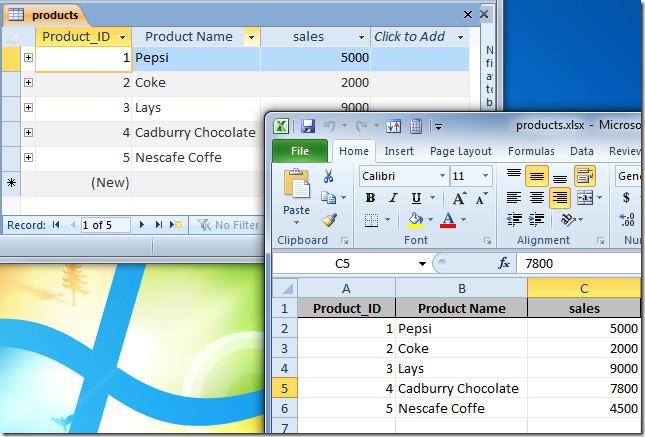




![Setări panglică export/import și bară de instrumente acces rapid [Office 2010] Setări panglică export/import și bară de instrumente acces rapid [Office 2010]](https://tips.webtech360.com/resources8/r252/image-8447-0829093801831.jpg)



